在這互聯網時代,大家走到哪都對著各種各樣的屏幕,相信有許多人為此帶上了眼鏡。但如果本就戴眼鏡的我們,在工作中,還要長時間對著電腦屏幕的話,可想而知,對眼睛的影響有多大。所以,我們應該為電腦設置保護色,對我們眼睛的刺激相對也就會減少。下面,小編就來教教大家Win7系統下設置電腦保護色的方法。
方法/步驟
1.鼠標點擊右鍵-》選中個性化。
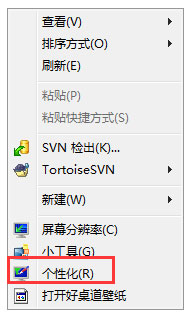
2.點擊窗口顏色。
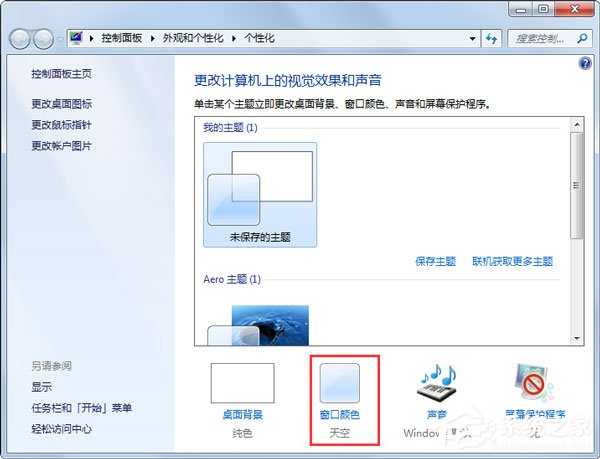
3.點高級設置。
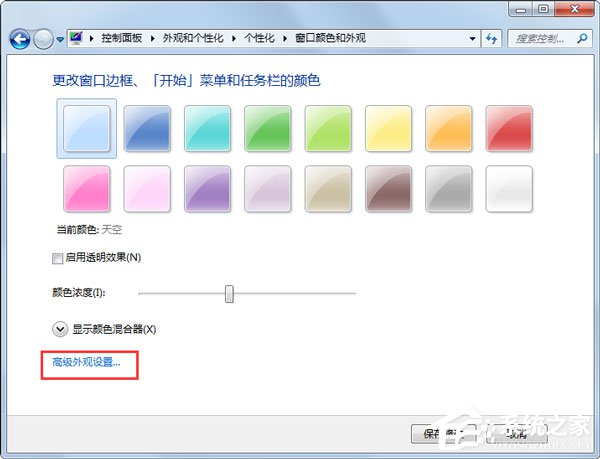
4.點下面的項目會出來下拉框-》選中“窗口”。
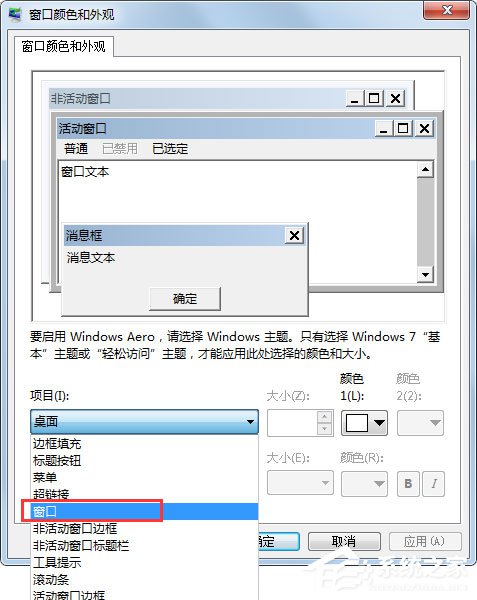
5.點右側的顏色-》選“其他”。
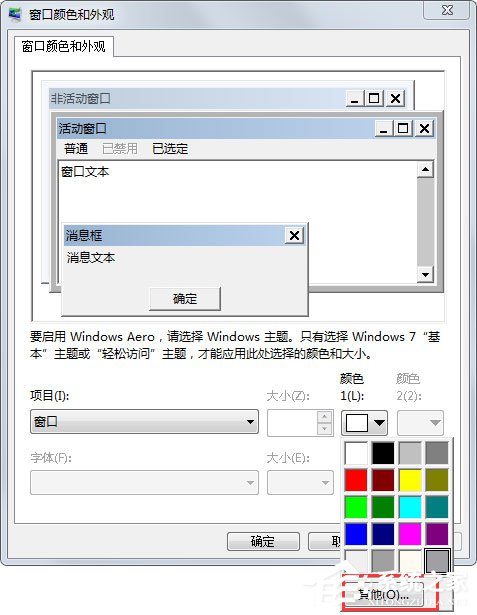
6.抓張圖備份下原來的配置,記錄下來。

7.修改成85,123,205 -》添加到自定義顏色-》選中自定義顏色中唯一存在的豆綠色-》點“確定”。
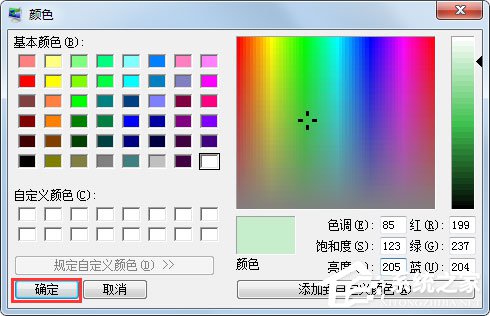
8.看效果,可對比步驟二的圖。
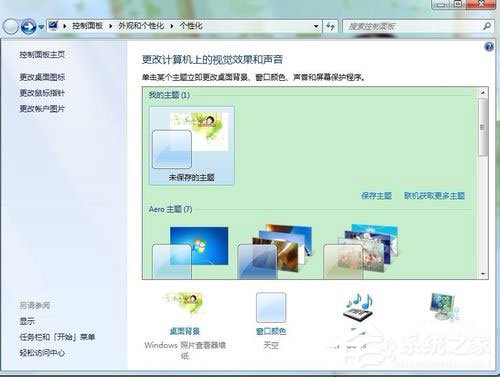
9.打開下word,效果更明顯。
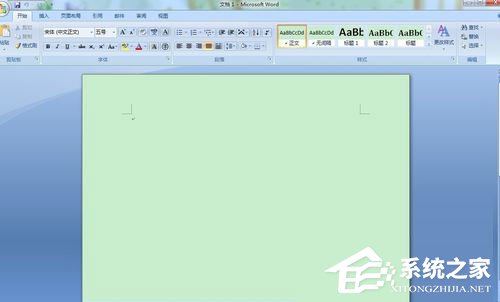
以上就是小編教給大家的Win7系統下設置電腦保護色的方法,當然,為了更好的保護眼睛,我們也要注意休息,要時常去遠望一下6米外的物體,最好是綠色植物。